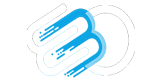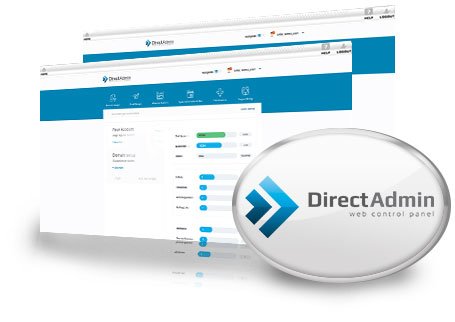نصب وردپرس روی دایرکت ادمین
پیشنهاد میکنیم مقاله آموزش طراحی سایت آکادمی وب30 را بخوانید.
دایرکت ادمین (Direct Admin) چیست؟
دایرکت ادمین یک نرم افزار کنترل پنل هاستینگ وب مشابه cPanel است که به شما امکان می دهد
با استفاده از یک رابط گرافیکی و مبتنی بر وب، وب سایت و گزینه های هاستینگ خود را مدیریت کنید.
نرم افزار کنترل پنل هاستینگ نرم افزاری است که یک هاست وب روی سرورهایش نصب می کند
و به شما اجازه می دهد تا روی اکانت هاستینگ وب خود تغییراتی ایجاد کنید.
به عبارت دیگر نرم افزار کنترل پنل هاستینگ واسطی است
که شرکت هاست شما برای نگهداری و نظارت بر وب سایت هایی که میزبانی می کند، ارائه می دهد.
با استفاده از کنترل پنل DirectAdmin می توانید تعداد نامحدودی از وب سایت ها، اکانت های ایمیل و غیره را مدیریت کنید.
دایرکت ادمین به شما اجازه می دهد:
- آدرس های ایمیل را ایجاد و مدیریت کنید.
- اکانت های کاربری FTP را ایجاد و مدیریت کنید.
- DNS ها را مدیریت کنید.
- آمار را مشاهده کنید.
- برنامه های افزودنی FrontPage را مدیریت کنید.
- زیر دامنه ها را ایجاد و مدیریت کنید.
- فایل را با استفاده از مدیر فایل بارگذاری و مدیریت کنید.
- پایگاه داده MySQL را مدیریت کنید.
- فایل های سایت و اطلاعات اکانت را بازیابی کرده و نسخه پشتیبان تهیه کنید.
- صفحات خطا را تنظیم کنید.
- محافظت از پسورد دایرکتوری را تنظیم کنید.
- گواهینامه SSL نصب کنید، کارهای متفرقه و سایر ابزارهای پیشرفته را راه اندازی کنید.
شما می توانید خودتان به صورت دستی وردپرس را روی کنترل پنل دایرکت ادمین نصب کنید.
در ادامه آموزش نحوه انجام این کار را توضیح می دهیم.
آموزش نصب وردپرس روی هاست دایرکت ادمین

نصب وردپرس به صورت دستی دارای سه مرحله اصلی است که عبارتند از:
- بارگذاری فایل های وردپرس روی سرور
- ایجاد یک پایگاه داده و ساخت کاربر برای آن
- نصب معروف پنج دقیقه ای وردپرس
این مراحل در هر نصب وردپرس خواه روی هاست مشترک باشد خواه هاست وردپرس مدیریت شده یا یک نصب آفلاین مانند
نصب وردپرس روی لوکال هاست ، بدون تغییر باقی می ماند.
در این آموزش نحوه نصب وردپرس روی هاست دایرکت ادمین را بررسی می کنیم.
قبل از شروع کار مطمئن شوید که موارد زیر را آماده کرده اید:
- یک نام دامنه ثبت شده
- اکانت هاستینگ وب که Direct Admin ، PHP و MySQL را پشتیبانی می کند.
- نام کاربری و رمز عبور Direct Admin
گام 1: دانلود وردپرس
برای نصب وردپرس روی هاست سی پنل، اولین گام دانلود کردن پکیج وردپرس از وب سایت رسمی وردپرس است.
گام 2: آپلود کردن وردپرس در اکانت هاستینگ وب
در ادامه نصب وردپرس روی دایرکت ادمین ، باید اقدام به آپلود کردن وردپرس روی دایرکت ادمین کنید. برای این کار به ترتیب زیر عمل نمایید:
به اکانت دایرکت ادمین خود وارد شوید. برای لاگین کردن به اکانت دایرکت ادمین در مرورگر خود آدرس URL زیر را وارد کنید example.com:2222 (example.com نام دامنه شما است).

سپس نام کاربری و رمز عبوری که از شرکت فراهم کننده خدمات هاستینگ خود دریافت کرده اید را وارد نمایید.
صفحه ای مشابه شکل زیر مشاهده می کنید.

روی File manager کلیک کنید. صفحه ای مشابه شکل زیر مشاهده می کنید.

در این صفحه فولدر public_html را باز کنید.
در صفحه public_html به انتهای صفحه اسکرول کرده و روی دکمه upload files to current directory کلیک کنید.

صفحه ای مشابه شکل زیر باز می شود.

روی دکمه Browse کلیک کرده و فایل زیپ شده wordpress که از سایت رسمی وردپرس دانلود کرده اید را از کامپیوتر خود انتخاب کنید.
سپس روی دکمه Upload files کلیک کنید.
هنگامی که مراحل آپلود فایل وردپرس کامل شد، صفحه ای مشابه شکل زیر به شما نشان داده می شود.

روی لینک here کلیک کنید تا به صفحه public_html بازگردید.
در این صفحه می توانید فایل وردپرس را مشاهده کنید. روی دکمه Extract مقابل فایل کلیک کنید.

صفحه ای مشابه شکل زیر به شما نشان داده می شود.

مجدداً روی دکمه Extract کلیک کنید.
هنگامی که عملیات استخراج به اتمام رسید، یک پیام مشابه شکل زیر نشان داده می شود.
روی لینک موجود در این پیام کلیک کنید تا مجدداً به صفحه public_html برگردید.

همانطور که مشاهده می کنید، در صفحه public_html همراه با فایل zip یک فولدر wordpress نیز وجود دارد.
اگر نصب را داخل این فولدر نگه دارید، در آدرس URL وب سایت باید مسیر /wordpress/ را نیز بیاورید که درست نیست.
بنابراین فولدر wordpress را باز کنید. در بالای صفحه روی دکمه Select کلیک کنید.
سپس روی دکمه Add to Clipboard در انتهای صفحه کلیک کنید.

سپس وارد صفحه public_html شده و روی دکمه Move Clipboard Files here در انتهای صفحه کلیک نمایید. تمام فایل ها به پوشه public_html منتقل می شود.
صفحه ای مشابه شکل زیر نمایش داده می شود که نتایج انتقال را نشان می دهد.

روی دکمه back در انتهای صفحه کلیک کنید.
به این ترتیب تمام فایل ها و فولدرها را از WordPress خارج کرده و مستقیماً در public_html قرار می دهید.
تا این مرحله نصف کار نصب وردپرس روی هاست دایرکت ادمین انجام شده است.
گام 3: ساخت پایگاه داده و اختصاص کاربر به آن (نصب وردپرس روی دایرکت ادمین)
همانطور که می دانید، وردپرس پایگاه داده MySQL را اجرا می کند. بنابراین باید یک دیتابیس جدید و کاربر آن را بسازید.
اطلاعاتی که در سایت شما قرار داده می شود، به صورت جدولهای مشخصی در پایگاه داده ذخیره و جمع میشوند.
برای ساخت پایگاه داده به صفحه اصلی دایرکت ادمین بازگشته و MySQL Management را باز کنید.

روی Create new Database در بالای صفحه کلیک کنید.

صفحه ای مشابه شکل زیر باز می شود.

- در قسمت Database Name یک نام برای پایگاه داده خود انتخاب کنید.
- در قسمت Database Username یک نام کاربری برای پایگاه داده انتخاب کنید.
- در قسمت Username password روی دکمه Random کلیک کنید تا یک پسورد تصادفی برای شما ساخته شود.
سپس روی دکمه Create کلیک کنید.
یک صفحه به شما نشان داده می شود که نام دیتابیس، نام کاربری و پسورد شما در آن نشان داده شده است.
این اطلاعات را در جایی ذخیره کنید زیرا بعداً به آنها نیاز خواهید داشت.
گام 4: وارد کردن آدرس سایت در مرورگر و اجرای نصب وردپرس روی دایرکت ادمین
حال اگر آدرس URL وب سایت خود را در مرورگر وارد کنید می توانید صفحه نصب 5 دقیقه ای معروف وردپرس را مشاهده کنید.

روی دکمه “بزن بریم” کلیک کنید. صفحه ای مشابه شکل زیر مشاهده می کنید.

نام پایگاه داده، نام کاربری و رمز را مطابق آنچه که قبلاً برای پایگاه داده ساخته بودید، وارد کرده و باقی موارد را همانطور که هست باقی بگذارید. سپس روی دکمه بفرست کلیک کنید.
توجه داشته باشید که برای افزایش امنیت وردپرس می توانید پیشوند جداول دیتابیس را در این مرحله تغییر دهید
و از پیشوند دیگری غیر از پیشوند پیش فرض وردپرس استفاده کنید.
وردپرس اتصال را آزمایش کرده و پیام موفقیت آمیز بودن عملیات را صادر می کند.

روی دکمه “اجرای نصب” کلیک کنید تا آخرین گام نصب وردپرس روی هاست دایرکت ادمین کامل شود.
صفحه ای مشابه شکل زیر به شما نشان داده می شود که در آن اطلاعاتی درباره سایت شامل عنوان سایت، نام کاربری و رمز عبور ادمین از شما خواسته می شود.

عنوان سایت، یک نام کاربری و رمز عبور دلخواه و آدرس ایمیل خود را در این صفحه وارد کرده و روی دکمه “راه اندازی وردپرس” کلیک کنید. این نام کاربری و رمز عبور همان است که در صفحه لاگین وردپرس باید آنها را وارد کنید.
حال می توانید با نام کاربری و رمز عبور خود وارد صفحه مدیریت وردپرس شوید.

امیدواریم این آموزش مورد توجه و استفاده شما قرار گرفته باشد.